微商截图王APP怎么生成对话,很多帅哥美女都不是很了解,下面iefans小编整理了微商截图王生成对话的方法讲解。希望能够解决各位用户的问题!
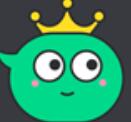
若是想制作生成微信对话,用户们需要点击微商截图王主页里的“微信对话”功能,从而进入到微信对话创作的页面。

随后我们可以通过右上角“+”按钮添加设置所需的微信用户,点击进入微信的聊天页面开始编辑聊天内容。

而在编辑聊天内容的时候,发送消息时长按就是对方的话,直接点击“发送”就是自己的话,有需要的朋友都可以玩一玩。
微商截图王相关攻略推荐:
微商截图王怎么将水印去除 详细操作流程
微商截图王怎么生成对话 具体操作步骤
微商截图王如何生成微信对话?具体操作流程
喜欢小编为您带来的微商截图王生成对话的方法讲解吗?希望可以帮到您~更多相关内容尽在IE浏览器中文网站。